直播带货操作说明如下:
访问pc端西瓜视频,登录后选择【我要开播】
选择【直播带货】点击【商品管理】
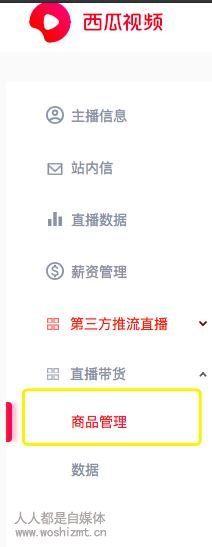
1.直播商品配置
【我的商品】中选择【添加商品】可以看到小店内全部可添加的商品,选中需要添加的商品并且编辑直播间商品名称。最后点击【添加并提交审核】后,等待商品审核通过即可。
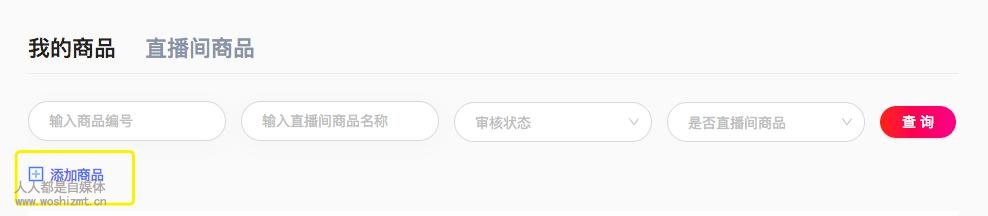
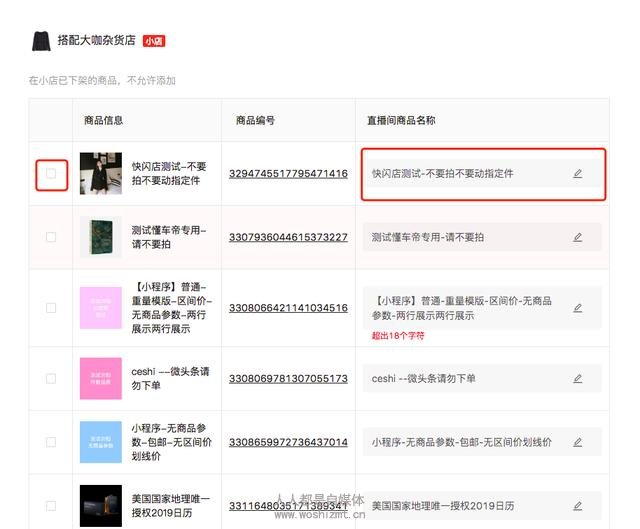
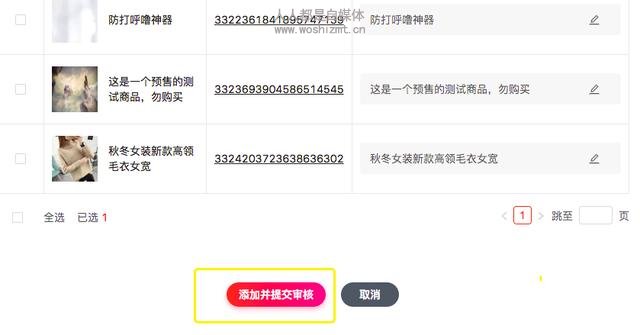
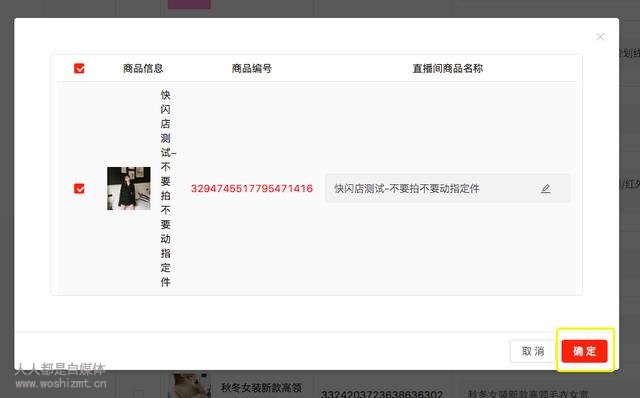

审核通过后,选择【添加至直播间】则在开启带货直播后,直播间可看到该商品卡。

管理添加过的商品,可以使用下图搜索栏,利用商品编号、审核状态、直播间商品名称等信息进行商品搜索。
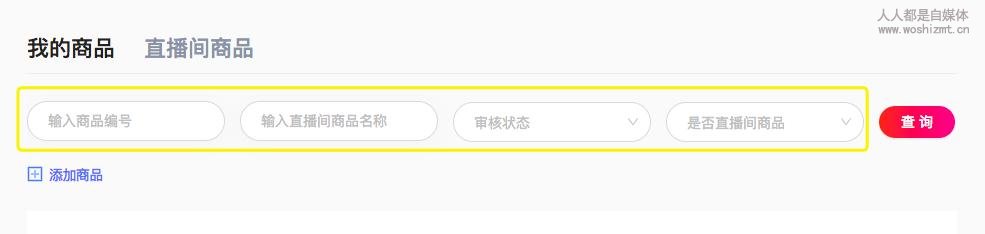
如有历史添加过的商品,不希望再次出现在直播中,可以点击【移出直播间】。这样该商品下次直播时,就不会出现在直播带货的商品中。
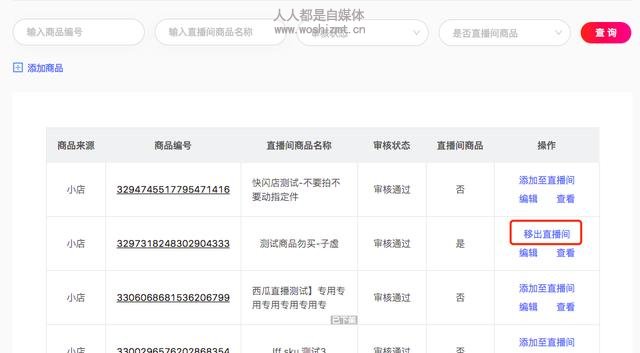
选择【直播间商品】,也可以将不需要的商品移出直播间,同时还能调整直播间的商品展示顺序。
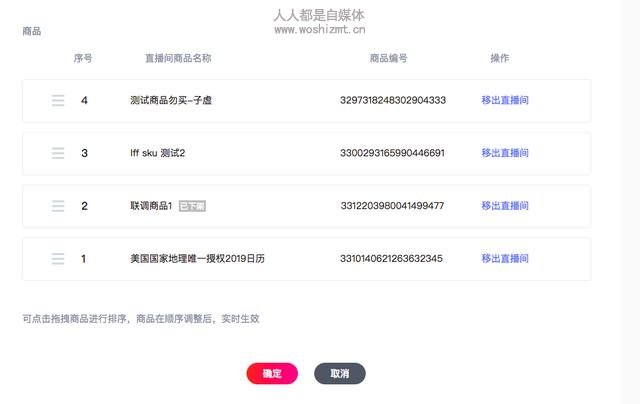
2.直播间优惠券配置:
选择【直播间商品】,点击【添加券至直播间】
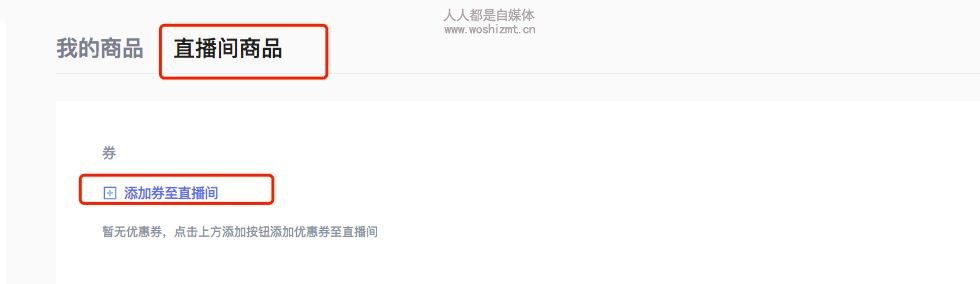
填写领券链接确认即可。优惠券的配置方法以及领券链接的获取方式,请阅读:店铺券配置指南
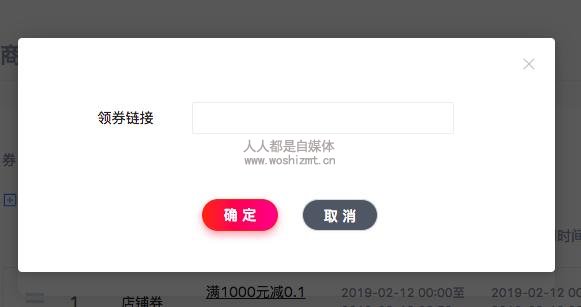
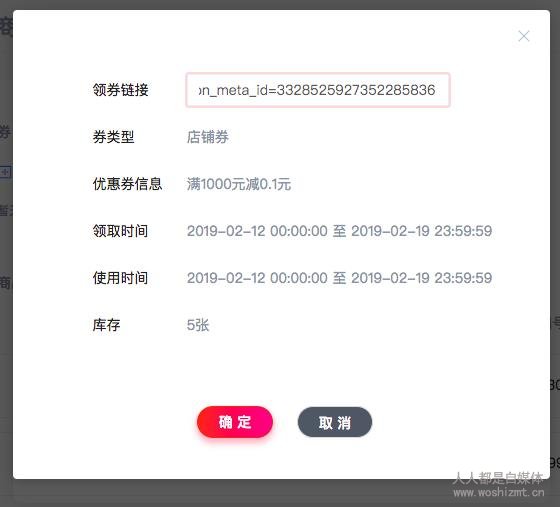
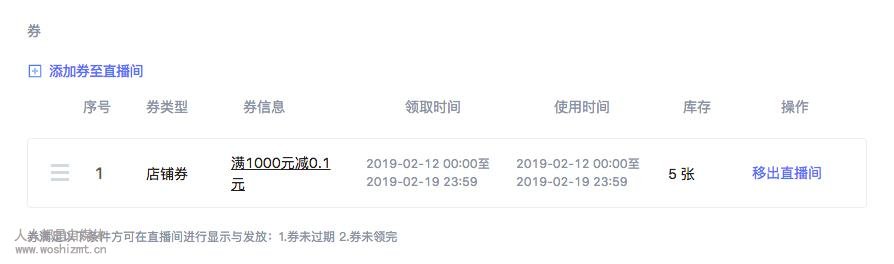
3.开始直播
直播时打开带货直播按钮,点击直播间商品,可以看到本次直播的全部商品以及优惠券。
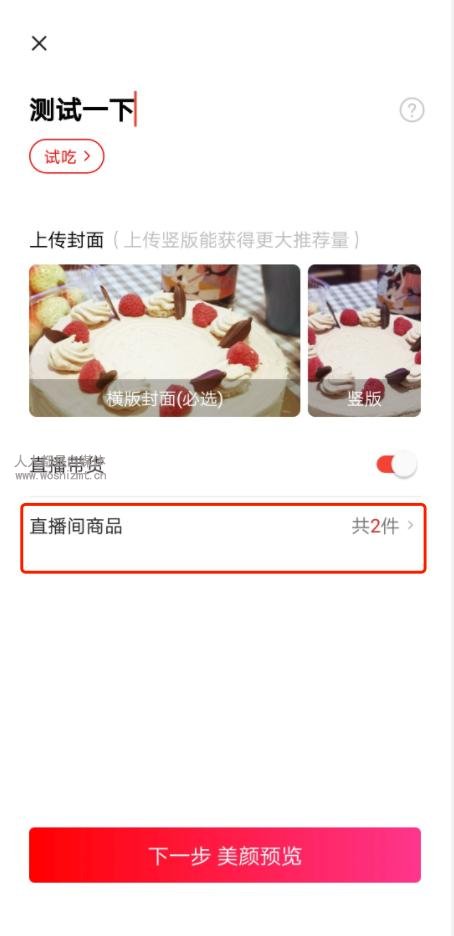
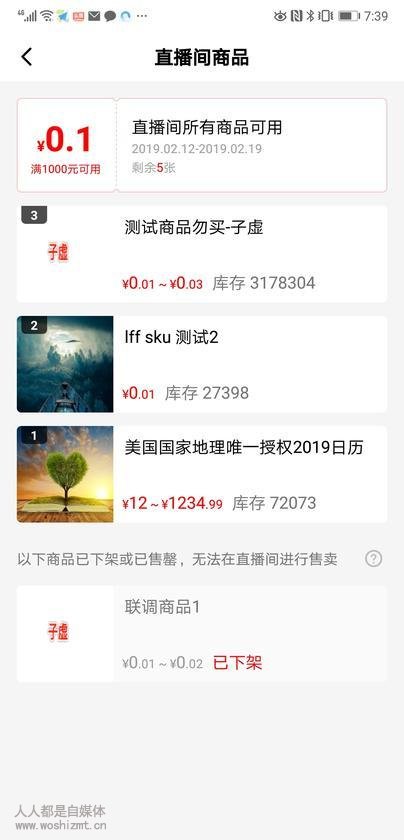
开始直播后,点击下图购物袋图标,可以查看直播间商品的库存以及优惠券的剩余张数。

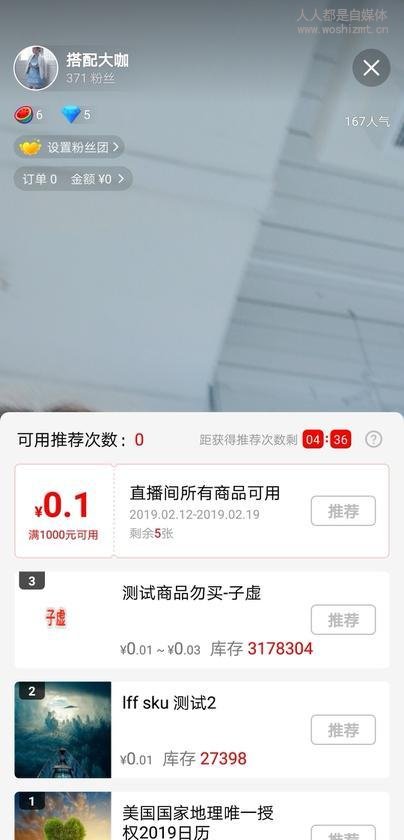
商品卡片和领券卡片旁边的【推荐】按钮,每5分钟可以一次推荐次数。可在直播间醒目推荐商品或者优惠券,每日最多推荐100次。(注意:不是以直播场次清零,是按天清零)
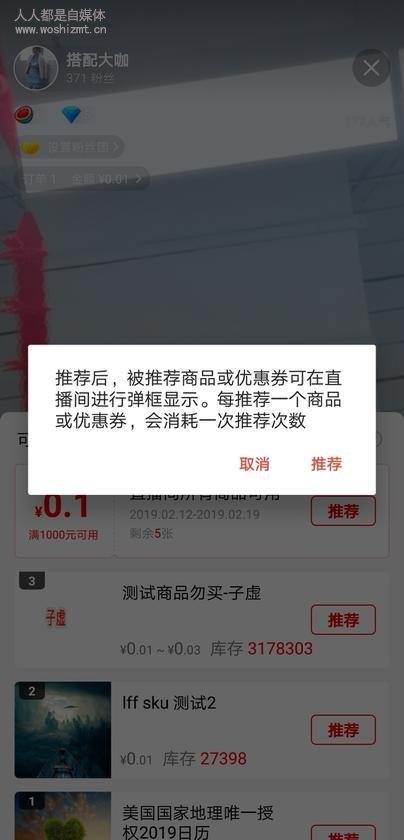
点击推荐后用户端看到的样式如下:
-商品
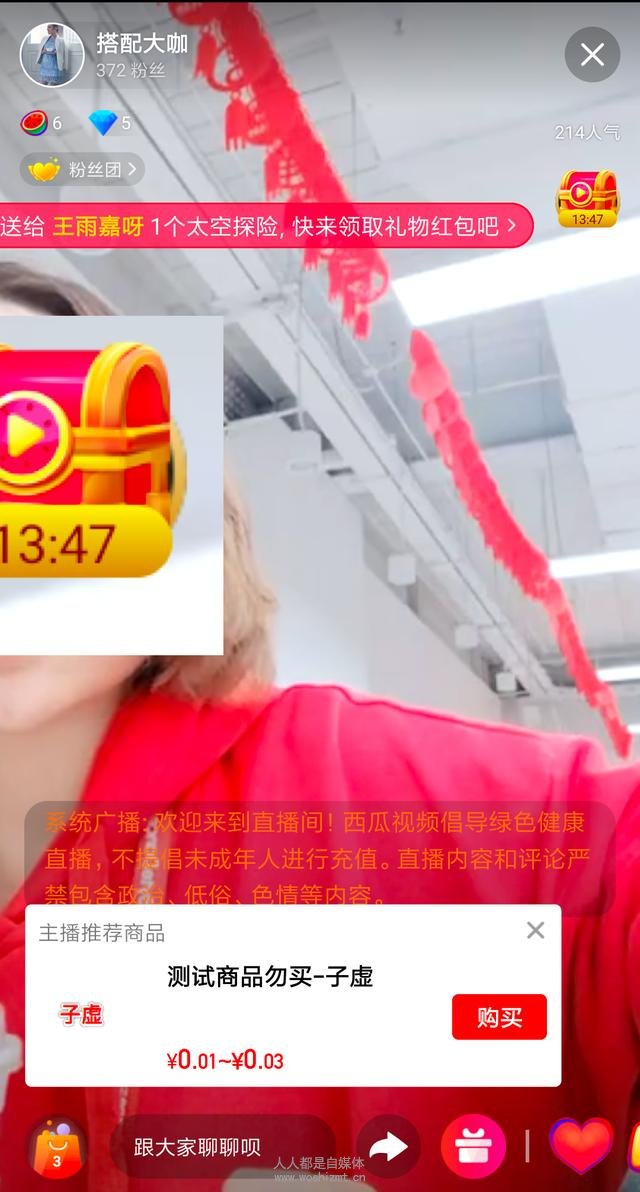
-优惠券
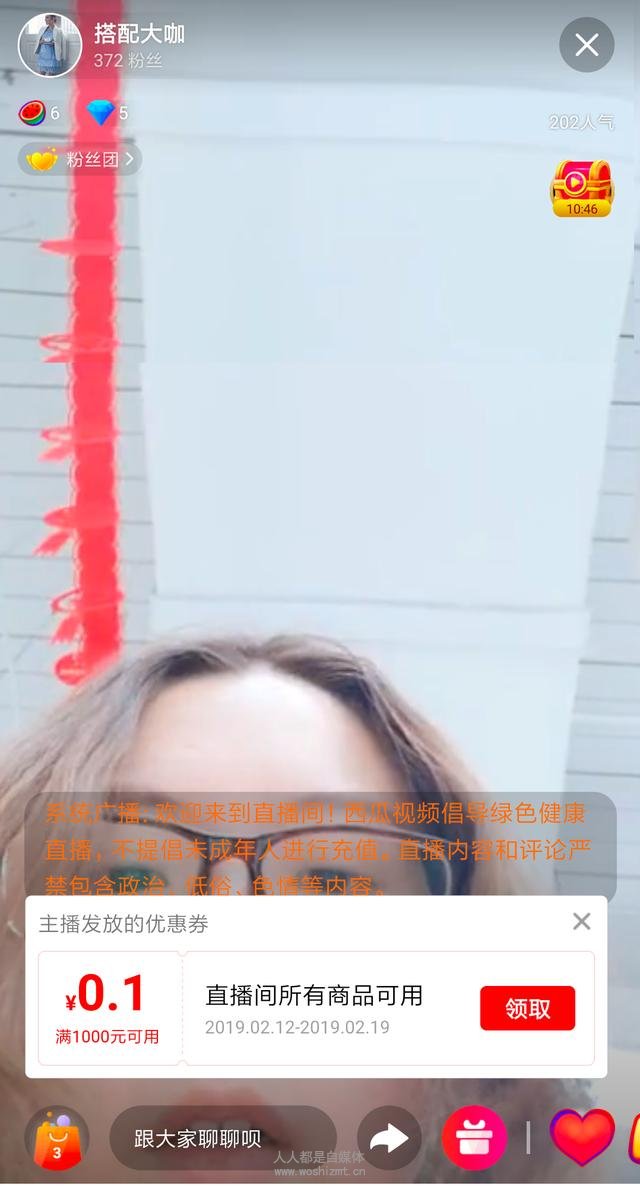
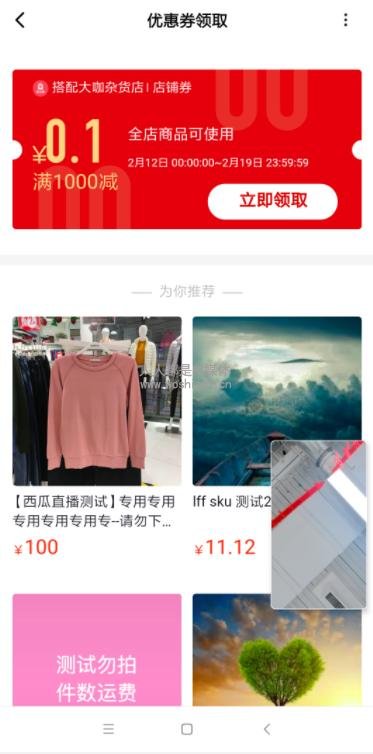
用户在直播间下单后,会有弹幕弹窗展示,如下图所示。并且上方订单、金额等数据也会累计更新。

点击【订单、金额】可以实时查看本场直播的直播带货数据。
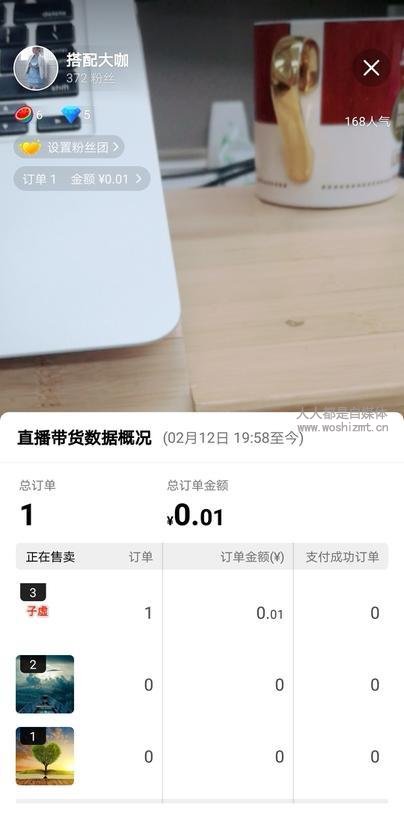
直播结束后的页面,也可以看到正常直播带货的数据。
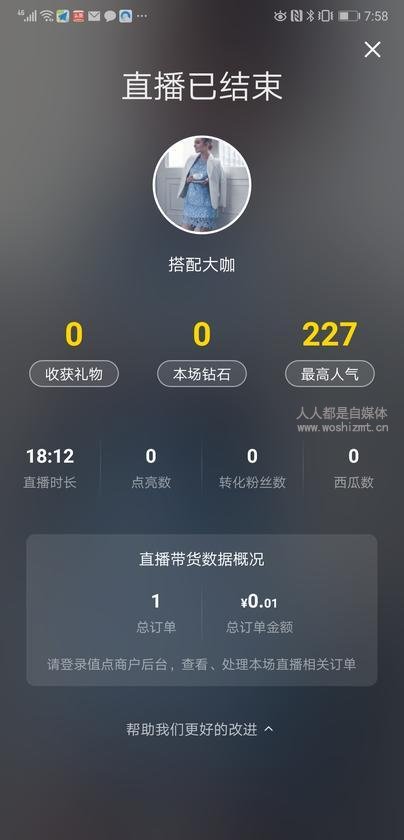
4.数据看板
直播结束后,可以再【直播带货】-【数据】位置,查看所有历史直播带货数据。
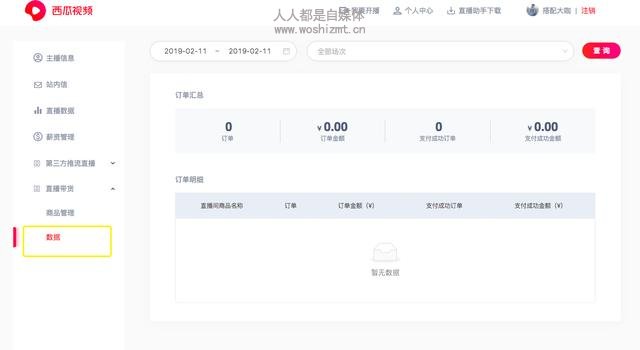
Q&A
1.直播期间商品库存为0或者下架,在哪里调整?
如需调整商品库存或者上下架商品,请登录值点后台【商品管理】进行操作。
2.直播商品需要修改商品详情页该去哪里?
如需调整商品信息,请登录值点后台【商品管理】进行操作。
3.直播券应该怎么获得?
请登录值点后台,按照店铺券配置指南 进行店铺券配置,以及领券链接获取



 相关文章
相关文章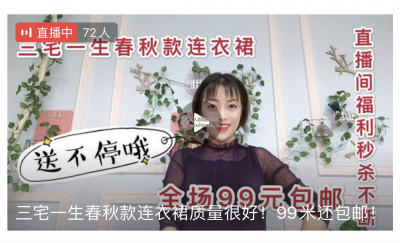
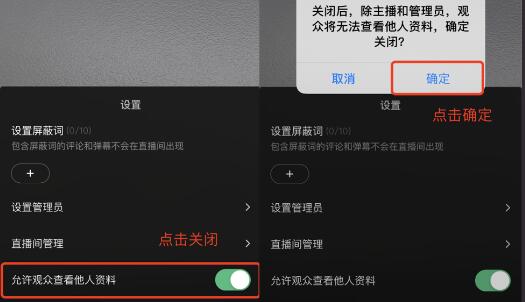
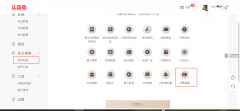


 精彩导读
精彩导读
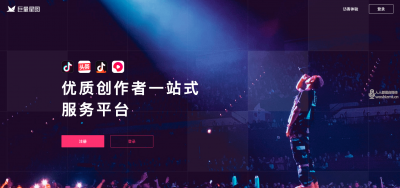
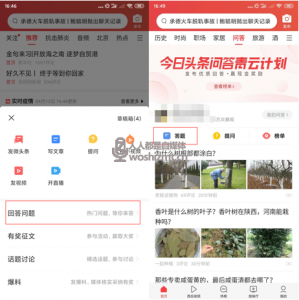
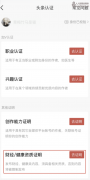
 热门资讯
热门资讯 关注我们
关注我们
